Ruutuajan, aikarajojen ja rajoitusten asettaminen iPod touchissa
Asetuksissa ![]() voit asettaa aikarajat ja muita rajoituksia ruutuajalle ja sisällön ikärajaluokituksille.
voit asettaa aikarajat ja muita rajoituksia ruutuajalle ja sisällön ikärajaluokituksille.
Kun tiedostat, kuinka sinä ja perheesi käytätte iOS-laitteita, sinun on helpompi tehdä päätöksiä ajankäytöstä sekä päättää siitä, millaisten appien ja sisältöjen parissa haluat itsesi ja perheesi viettävän aikaa. iPod touchin Ruutuaika tuottaa yhteenvedon, josta käy ilmi, kuinka paljon aikaa kuluu erityyppisten appien parissa, mitkä apit lähettävät eniten ilmoituksia ja niin edelleen. Voit hyödyntää tätä tietoa esimerkiksi asettaaksesi aikarajoja tiettyjen appien ja verkkosivujen käytölle, estääksesi pääsyn lapsille sopimattomaan musiikkiin ja verkkosisältöön sekä määrittääksesi pääsy- ja ikärajoituksia elokuville ja TV-ohjelmille.
Ruutuaika-yhteenvedon katsominen
Kun otat Ruutuajan käyttöön, se alkaa automaattisesti koota laitteen käytöstä yhteenvetoa, joka sisältää apeittain ja kategorioittain eritellyt tiedot appien käyttämisestä. Voit katsoa yhteenvedon ja saada tietoa laitteiden käytöstä ja siitä, mitkä apit vievät eniten aikaa.
Näet Ruutuaika-yhteenvetosi valitsemalla Asetukset ![]() > Ruutuaika ja napauttamalla sitten joko laitteesi nimeä tai Kaikki laitteet -valintaa näytön yläreunassa (Ruutuaika-tekstin alapuolella).
> Ruutuaika ja napauttamalla sitten joko laitteesi nimeä tai Kaikki laitteet -valintaa näytön yläreunassa (Ruutuaika-tekstin alapuolella).
Yhteenvetosi sisältää seuraavat tiedot:
Kuinka paljon aikaa käytät eri kategorioiden appien parissa (yhteisöpalvelut, viihde, lukeminen ja niin edelleen)
Erittely appien käytöstä vuorokaudenajan mukaan
Kuinka paljon aikaa käytät kunkin apin parissa, ja minkä appien käyttösi on ylittänyt aikarajan
Yleiskatsaus saamistasi ilmoitustyypeistä sekä siitä, mitkä apit lähettävät sinulle eniten ilmoituksia
Kuinka usein otat laitteesi käyttöön ja mitä appeja käytät, eli kuinka monta kertaa kukin appi oli ensimmäinen, jota käytit, kun ryhdyit käyttämään laitetta. Näet lisätietoja apin käytöstä napauttamalla sitä Ruutuaika-yhteenvedossa.
Napauttamalla Viimeiset 7 pv näet yleiskatsauksen käytöstäsi menneen viikon ajalta.
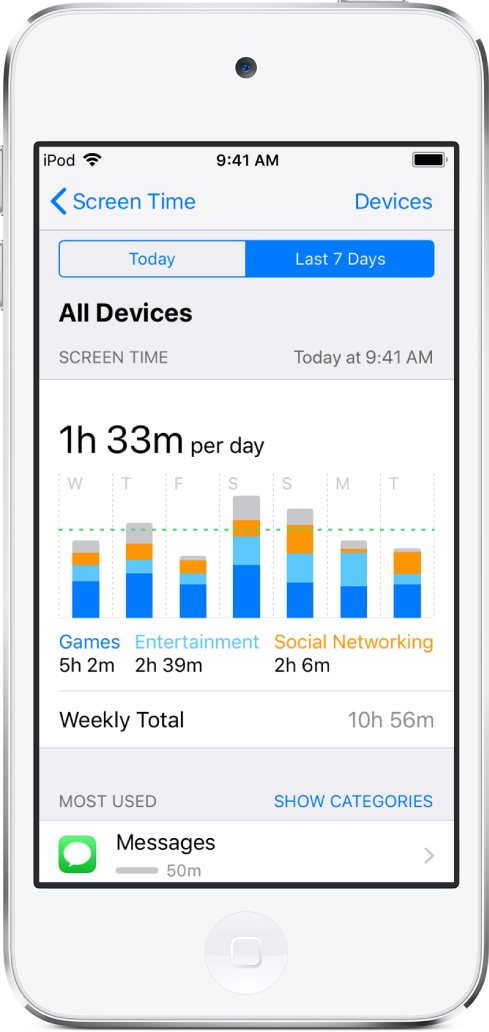
Ruutuajan käyttöönotto itselle
Ruutuajan avulla voit asettaa aikarajoja ja muita rajoituksia appien käytölle. Voit muuttaa näitä asetuksia milloin tahansa.
Avaa asetukset
 > Ruutuaika.
> Ruutuaika.Napauta Laita ruutuaika päälle, napauta Jatka, napauta Tämä on oma iPod touchini ja tee jokin seuraavista:
Napauta Käyttötauko, laita Käyttötauko päälle, valitse Joka päivä tai Muokkaa päiviä ja aseta sitten aloitus- ja päättymisaika. Käyttämällä tätä asetusta voit estää apit ja ilmoitukset aikoina, jolloin haluat olla poissa laitteiltasi.
Napauta Appirajoitukset, napauta Lisää rajoitus ja valitse sitten yksi tai useampi appikategoria. Napauta Seuraava ja aseta sitten apin käyttöön sallittu aika. (Jos haluat asettaa tietyn ajan kullekin päivälle, napauta Muokkaa päiviä ja aseta rajoitukset tietyille päiville.)
Kun olet asettanut rajoitukset, palaa Appirajoitukset-näytölle napauttamalla Lisää.
Voit lisätä rajoituksia muille apeille milloin tahansa.
Huomaa: Voit laittaa kaikki appirajoitukset väliaikaisesti pois päältä napauttamalla Appirajoitukset-näytöllä Appirajoitukset. Voit laittaa tietyn kategorian rajoituksen väliaikaisesti pois päältä napauttamalla kategoriaa ja napauttamalla sitten Appirajoitus.
Napauta Sallittu aina ja lisää sitten appi Sallitut apit -luetteloon tai poista appi luettelosta napauttamalla
 tai
tai  kyseisen apin vieressä. Tällä asetuksella voit määrittää, mitä appeja voit käyttää milloin tahansa (esimerkiksi hätätilanteissa), myös käyttötauon aikana.
kyseisen apin vieressä. Tällä asetuksella voit määrittää, mitä appeja voit käyttää milloin tahansa (esimerkiksi hätätilanteissa), myös käyttötauon aikana.Napauta Sisältö ja yksityisyys, laita päälle Sisältö ja yksityisyys ja aseta sitten sallittuja sisältöjä esimerkiksi iTunes Store- ja App Store ‑ostoksille, appien käytölle, sisällön ikärajoille ja muulle napauttamalla vaihtoehtoja. Tätä asetusta käyttämällä voit estää sopimattomia sisältöjä.
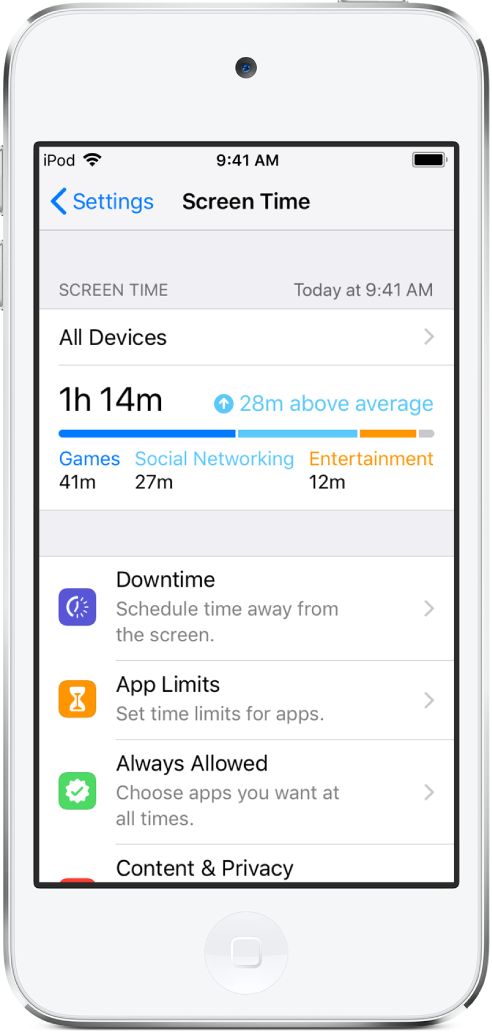
Voit myös asettaa pääsykoodin, jota vaaditaan ennen asetusten muuttamista, ja jakaa Ruutuaika-asetuksesi ja -raporttisi kaikille laitteillesi, kun olet kirjautunut iCloudiin samalla Apple ID:llä ja Jaa laitteidesi ruutuaika on päällä.
Ruutuajan käyttöönotto perheenjäsenelle
Voit ottaa käyttöön Ruutuajan perheenjäsenesi laitteella (käyttäen vanhemman pääsykoodia), jolloin voit saada raportin hänen viikoittaisesta appien käytöstään ja asettaa rajoituksia hänen appien käytölleen iPod touchissa ja muissa iOS-laitteissa. Jos olet ottanut käyttöön Perhejaon, voit vaihtoehtoisesti ottaa Ruutuajan käyttöön perheenjäsenellesi Perhejaon kautta omassa laitteessasi. Katso Ruutuajan käyttöönottaminen perheenjäsenille ja Applen tukiartikkeli Perhejako ja Apple ID lapselle.
Kun otat Ruutuajan käyttöön perheenjäsenelle Perhejaon kautta, ilmoitukset perheenjäsenesi viikkoraportista näkyvät sekä sinun laitteellasi että perheenjäsenen laitteella. Näet raportin napauttamalla ilmoitusta.
Avaa perheenjäsenesi laitteessa Asetukset
 > Ruutuaika.
> Ruutuaika.Napauta Laita ruutuaika päälle, napauta Jatka ja napauta sitten Tämä on lapseni iPod touch.
Voit asettaa perheenjäsenelle käyttötauon (aikaa poissa laitteelta) syöttämällä alkamis- ja päättymisajan ja napauttamalla sitten Aseta käyttötauko.
Voit asettaa rajoituksia appikategorioille, joiden käyttöä tahdot hallita (esimerkiksi yhteisöpalvelut ja pelit), valitsemalla kyseiset kategoriat.
Jos haluat nähdä kaikki kategoriat, napauta Näytä kaikki kategoriat.
Napauta Aseta, syötä aikamäärä ja napauta sitten Aseta appirajoitus.
Napauta Jatka ja syötä sitten vanhemman pääsykoodi, jotta voit hallita perheenjäsenesi Ruutuaika-asetuksia.
Jos haluat sallia perheenjäsenesi käyttää tiettyjä appeja (esimerkiksi FaceTime) milloin tahansa, napauta Sallittu aina, syötä pyydettäessä Ruutuajan pääsykoodi ja lisää appi luetteloon napauttamalla
 -painiketta tai poista se napauttamalla
-painiketta tai poista se napauttamalla  -painiketta.
-painiketta.Huomaa: Jos perheenjäsenesi tarvitsee terveys- tai käyttöapuappeja, varmista, että ne ovat Sallitut apit ‑luettelossa. Jos Viestit ei ole aina sallittu, perheenjäsenesi ei ehkä voi lähettää tai vastaanottaa viestejä (mukaan lukien hätänumerot ja ICE-yhteyshenkilöt) käyttötauon aikana tai kun apin aikarajoitus on täyttynyt.
Voit auttaa varmistamaan, että sisältö on lapsen ikään nähden sopivaa, napauttamalla Sisältö- ja yksityisyys, syöttämällä Ruutuajan pääsykoodisi ja laittamalla sitten päälle Sisältö ja yksityisyys -valinnan.
Valitse vaihtoehdot ja napauta sitten
 -painiketta.
-painiketta.
Tärkeää: Jos olet ottanut Ruutuajan käyttöön perheenjäsenelle hänen laitteessaan (ei Perhejaon kautta) ja unohdat Ruutuaika-pääsykoodin, sinun on tyhjennettävä iPod touch ennen kuin voit tehdä palautuksen iCloud- tai iTunes-varmistuksesta. (Katso iPod touchin palauttaminen.) Jos kuitenkin olet ottanut Ruutuajan käyttöön perheenjäsenelle Kotijaon kautta ja unohdat Ruutuajan pääsykoodisi, voit nollata sen laitteessasi käyttämällä laitteen pääsykoodia, Touch ID:tä tai Face ID:tä.
Laitteen käyttöä koskevan raportin saaminen
Voit avata Ruutuaika-raportin seuraavasti:
Avaa asetukset
 > Ruutuaika.
> Ruutuaika.Napauta laitteesi nimeä tai Kaikki laitteet lähellä näytön yläreunaa.
Näet yhteenvedon tältä päivältä..
Napauttamalla Viimeiset 7 pv näet yleiskatsauksen käytöstäsi menneen viikon ajalta.
Voit myös katsoa yhteenvedon napauttamalla Ruutuajan viikkoraportti-ilmoitusta, kun se tulee näkyviin. (Jos ilmoitus katoaa lukitulta näytöltä, löydät sen Ohjauskeskuksesta. Vaihtoehtoisesti voit lisätä Ruutuaika-widgetin Tänään-näkymään.